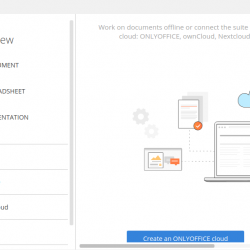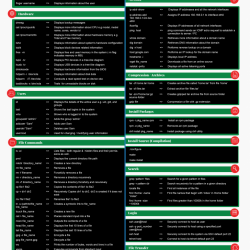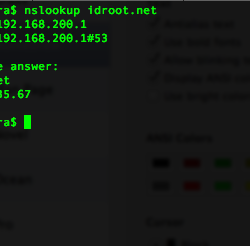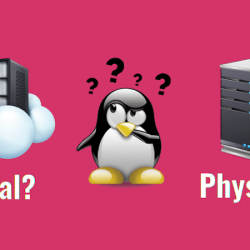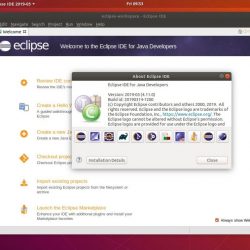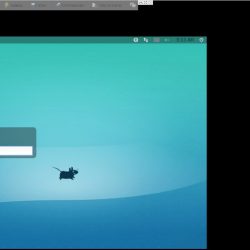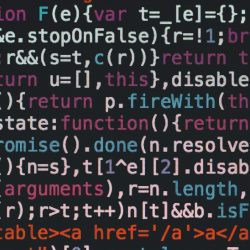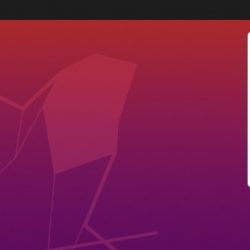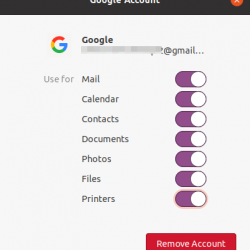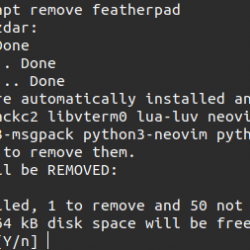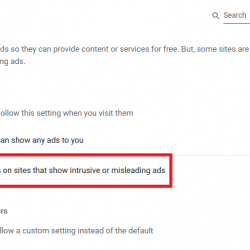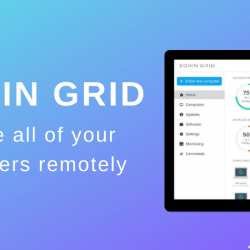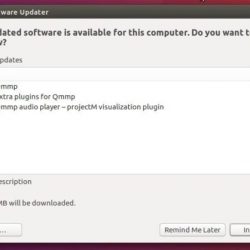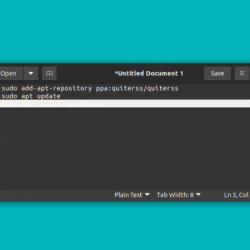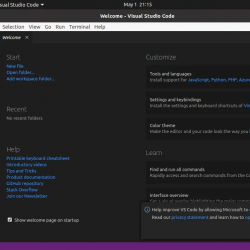在本教程中,我们将向您展示如何在您的 CentOS 7 服务器上安装 LiteCart。 对于那些不知道的人,LiteCart 是免费的电子商务,功能丰富的电子商务解决方案。 该框架的构建是轻量级的,并且易于开发人员修改和构建。 LiteCart 依赖于最新的超文本标准 HTML 5、用于样式的最新 CSS 3、用于客户端动态的惊人的 jQuery 框架以及用于服务器端动态的流行的 Web 脚本语言 PHP。
本文假设您至少具备 Linux 的基本知识,知道如何使用 shell,最重要的是,您将网站托管在自己的 VPS 上。 安装非常简单,假设你在 Linount 的根包中运行,如果不是,你可能需要添加 ‘sudo’ 到命令以获取 root 权限。 我将向您展示在 CentOS 7 服务器上逐步安装 LiteCart 电子商务。
在 CentOS 7 上安装 LiteCart
第 1 步。首先,让我们首先确保您的系统是最新的。
yum clean all yum -y update
步骤 2. 安装 LAMP 服务器。
需要 CentOS 7 LAMP 堆栈服务器。 如果您没有安装 LAMP,您可以在此处按照我们的指南进行操作。 还要安装所需的 PHP 模块:
yum -y install php-gd php-imap php-ldap php-odbc php-pear php-xml php-xmlrpc php-mbstring php-mcrypt php-mssql php-snmp php-soap php-tidy curl curl-devel
步骤 3. 安装 LiteCart。
首先要做的就是去 LiteCart 的下载页面 并下载 LiteCart 的最新稳定版本,在撰写本文时它是 2.0.2 版本:
unzip litecart-2.0.2.zip -d litecart
我们将需要更改一些文件夹权限:
chown -R chown apache:apache -R litecart/
步骤 4. 为 LiteCart 配置 MariaDB。
默认情况下,MariaDB 未加固。 您可以使用 mysql_secure_installation 脚本保护 MariaDB。 您应该仔细阅读以下每个步骤,这些步骤将设置 root 密码、删除匿名用户、禁止远程 root 登录、删除测试数据库和访问安全 MariaDB:
mysql_secure_installation
像这样配置它:
- Set root password? [Y/n] y - Remove anonymous users? [Y/n] y - Disallow root login remotely? [Y/n] y - Remove test database and access to it? [Y/n] y - Reload privilege tables now? [Y/n] y
接下来,我们需要登录 MariaDB 控制台并为 LiteCart 创建一个数据库。 运行以下命令:
mysql -u root -p
这将提示您输入密码,因此输入您的 MariaDB 根密码并点击 Enter. 登录到数据库服务器后,您需要为 LiteCart 安装创建一个数据库:
MariaDB [(none)]> CREATE DATABASE lite DEFAULT CHARACTER SET utf8 DEFAULT COLLATE utf8_general_ci; MariaDB [(none)]> GRANT ALL PRIVILEGES ON lite.* TO 'liteuser'@'localhost' IDENTIFIED BY 'strong_password'; MariaDB [(none)]> FLUSH PRIVILEGES; MariaDB [(none)]> q
步骤 4. 配置 Apache LiteCart 的网络服务器。
我们将创建 Apache LiteCart 网站的虚拟主机。 首先使用您选择的文本编辑器创建“/etc/httpd/conf.d/vhosts.conf”文件:
nano /etc/httpd/conf.d/vhosts.conf IncludeOptional vhosts.d/*.conf
接下来,创建虚拟主机:
mkdir /etc/httpd/vhosts.d/ nano /etc/httpd/vhosts.d/yourdomain.com.conf
添加以下行:
<VirtualHost YOUR_SERVER_IP:80> ServerAdmin [email protected] DocumentRoot "/var/www/html/litecart/" ServerName yourdomain.com ServerAlias www.yourdomain.com ErrorLog "/var/log/httpd/yourdomain.com-error_log" CustomLog "/var/log/httpd/yourdomain.com-access_log" combined <Directory "/var/www/html/litecart/"> DirectoryIndex index.html index.php Options FollowSymLinks AllowOverride All Require all granted </Directory> </VirtualHost>
Save 和 close 文件。 重新启动 apache 服务以使更改生效:
systemctl restart httpd.service
第 6 步。访问 LiteCart 电子商务。
LiteCart 电子商务默认在 HTTP 端口 80 上可用。 打开您喜欢的浏览器并导航到 https://yourdomain.com/ 或 https://server-ip 并完成所需的步骤以完成安装。 如果您使用防火墙,请打开端口 80 以启用对控制面板的访问。
恭喜! 您已成功安装 LiteCart。 感谢您使用本教程在 CentOS 7 系统上安装 LiteCart 电子商务。 如需更多帮助或有用信息,我们建议您查看 LiteCart 官方网站.